SPSS (Statistical Package for the Social Sciences) Là phần mềm thống kê được sử dụng phổ biến cho các nghiên cứu điều tra xã hội học và kinh tế lượng và được dùng trong phân tích và xử lý các nguồn số liệu thống kê và trong marketing research không thể thiếu được khi xử lý nguồn số liệu khổng lồ và phân tích các biến tương quan phức tạp. Tôi sẽ giới thiệu về tính năng phần mềm và hướng dẫn các bạn từng bước tiếp cận SPSS để phục vụ cho công việc của mình.
SPSS được các nhà nghiên cứu sử dụng rộng rãi cho các nghiên cứu trong các lĩnh vực:
•Tâm lý học, tội phạm học
•Điều tra xã hội học: Đánh giá chất lượng dịch vụ công, xác định các yếu tố ảnh hưởng đến cảm nhận của người dân. Etc
•Nghiên cứu kinh doanh: Dự định mua sản phẩm, xu hướng chấp nhận một sản phẩm, dịch vụ. Định vị thương hiệu trên các thuộc tính sản phẩm, dịch vụ
•Nghiên cứu trong y sinh: Các ảnh hưởng của thuốc tới một nhóm bệnh lý, phân tích các yếu tố ảnh hưởng đến sâu hại trong nông nghiệp…
SPSS cùng với AMOS còn cho phép các nhà nghiên cứu sử dụng các kỹ thuật phân tích định lượng bậc cao như phân tích bằng phương tình cấu trúc (SEM) cho phép đo lường và kiểm định nhiều mô hình lý thuyết.
1. Đầu tiên Download tải phần mềm tại đây về cài đặt. Đây là version 23 mới nhất mà tôi có được
>>>>Click tải về tại đây cho bản 32 bit<<<<
>>>>Click tải về tại đây cho bản 64 bit<<<<
(p/s đừng quyên like và kết nối cùng chúng tôi để cập nhật tài liệu mới nhất nhé)
Like để được cập nhật tài liệu mới nhất nhé bạn
Tùy theo máy tính của bạn dùng hệ điều hành 32bit hay 64 bit mà tải version về cho phù hợp nhé. Sau khi tải về và giải nén ra ta được thư mục SPSS version 23 64bit (ở đây tôi cài phiên bản 64bit)
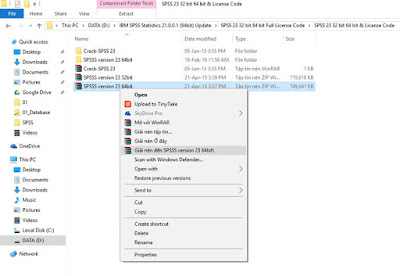 |
| giải nén file chứa thư mục cài đặt SPSS |
Vào thư mục giải nén và chay file IBM SPSS Statistics 23 để cào đặt chương trình (nhớ ngắt kết nối internet khi cài đặt nhé)
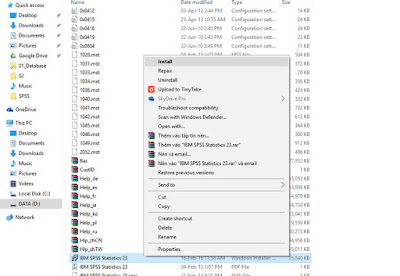 |
| chạy file IBM SPSS Statistics 23 để cài đặt chương trình |
Video hướng dẫn các bạn tham khảo nhé:
2. Giới thiệu chung về SPSS phiên bản 23:
– Khởi động và chạy chương trình SPSS vào giao diện chính của chương trình
– Khởi động và chạy chương trình SPSS vào giao diện chính của chương trình
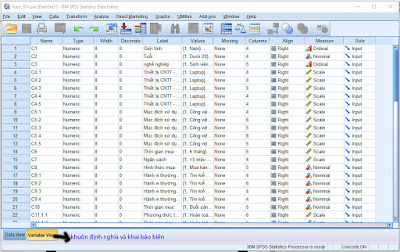 |
| Giao diện chính của SPSS |
Phần giao diện chính của chương trình có 2 tab: Data View là phần nhập liệu dữ liệu khảo sát vào chương trình và phần khai báo định nghĩa các biến Variable View
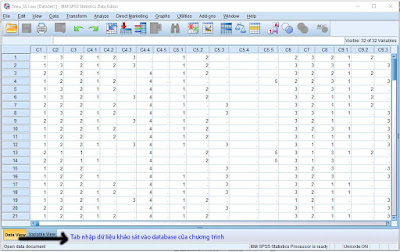 |
| Giao diện tab nhập dữ liệu khảo sát vào database của SPSS |
File: Giao diện chính menu File: tạo mới/lưu 1 project, mở 1 file đã có sẵn, kết nối với database server,..
 |
Giao diện chính menu File |
Edit: Giao diện menu Edit cho phép chỉnh sửa chèn hoặc xóa 1 biến, coppy, tìm kiếm và thay thế trên tab giao diện nhập liệu Data View
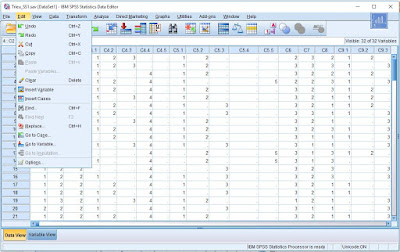 |
| Giao diện menu Edit |
View: Giao diện menu View cho phép tùy chỉnh menu thanh toolbar, các chế độ xem và cài đặt cấu hình font tiếng việt nhập liệu vào cho chương trình,…
 |
| Giao diện menu View |
Data: Giao diện menu Data cho phép xử lý dữ liệu với database như làm sạch dữ liệu, phân tách xử lý từng nhân tố riêng biệt, coppy database, gộp nhập nhiều nhân tố, sắp xếp dữ liệu,…
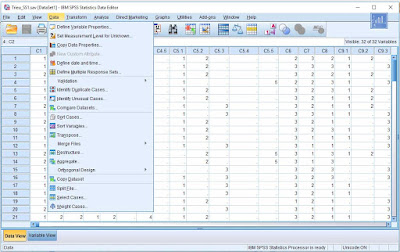 |
| Giao diện menu Data |
Transform: Giao diện menu Transform mã hóa lại biến, tạo biến mới từ các biến củ,…
 |
| Giao diện menu Transform |
Analyze: Giao diện menu Analyze bao gồm các tính năng thống kê phân tích xử lý dữ liệu bảng như tóm tắt và trình bày dữ liệu (Basic Tables, General Tables, và Table of Frequencies), phân tích bảng chéo(Crosstabs), thống kê mô tả, phân tích hồi quy, kiểm định,….
 |
| Giao diện menu Analyze |
Đến đây cơ bản tôi đã hướng dẫn các bạn cài đặt và giới thiệu chung về SPSS phiên bản mới nhất 23. Phần sau tôi sẽ hướng dẫn tiếp phần cơ bản phân loại dữ liệu, mã hóa nhập liệu và thiết kế bảng câu hỏi.
Võ Việt Triều

DienDan.Edu.Vn Cám ơn bạn đã quan tâm và rất vui vì bài viết đã đem lại thông tin hữu ích cho bạn.DienDan.Edu.Vn! là một website với tiêu chí chia sẻ thông tin,... Bạn có thể nhận xét, bổ sung hay yêu cầu hướng dẫn liên quan đến bài viết. Vậy nên đề nghị các bạn cũng không quảng cáo trong comment này ngoại trừ trong chính phần tên của bạn.Cám ơn.







